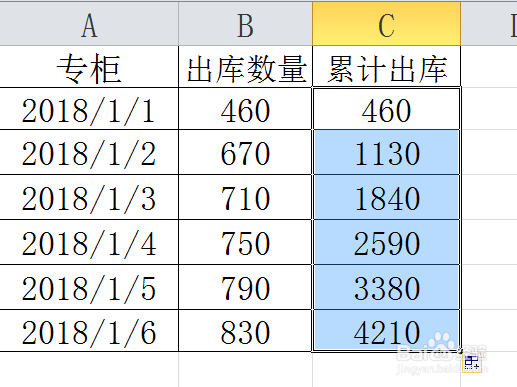1、我们的思路是用offset函数来控制求和范围,在单元格中输入等于号,Excel中等于号是函数开始的标志
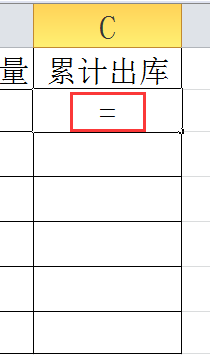
2、在等于号后面输入offset函数函数,如图
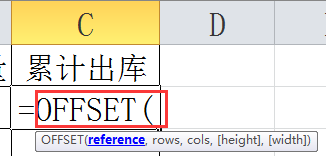
3、offset函数是便宜函数,可以用它来确定求和的区域,它的第一个参数是初始位置,在这里是B2位置不变所以用绝对引用
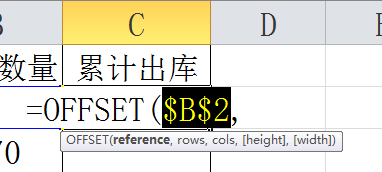
4、第二个参数是偏移的行数,第三个参数是偏移的列数,这里都用0.如图
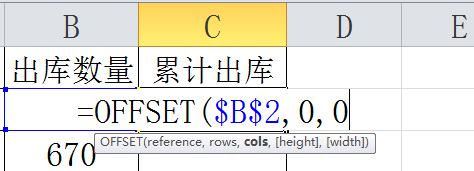
5、第四个参数是行区域的高度,这里需要用row函数来确定,由于第一行的标题是不应用的所以求和的行数应该是实际行数减1,输入如图
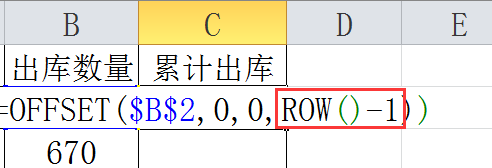
6、接下来用sum函数来做求和,函数如图
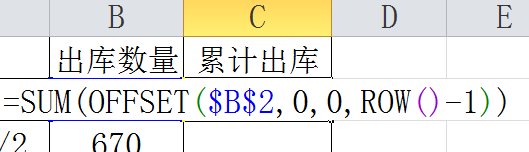
7、函数输入好之后按回车键,用下拉法给其他单元格填充上函数,最终效果如图